Что такое цикл “Пожалуйста, дождитесь GPSVC” в Windows и как вы это исправляете?
Если GPSVC вызывает сбой на вашем компьютере, вот что это значит и как это исправить.

Цикл «Пожалуйста, дождитесь GPSVC» в Windows — это неприятная проблема, которая может привести к зависанию системы при попытке выключения. Этот цикл связан со службой клиента групповой политики (GPSVC).
Ниже мы рассмотрим различные причины этой проблемы, а затем решения, которые вы можете попытаться исправить.
Что означает “Пожалуйста, дождитесь GPSVC”?
Инструкция «Подождите, пока GPSVC» появляется, когда система ожидает завершения клиентской службой групповой политики (GPSVC) определенных активных процессов. Эта служба работает, управляя групповыми политиками в системе Windows и применяя их.
Время, необходимое этой службе для завершения процесса, может зависеть от таких факторов, как сложность параметров групповой политики, сетевое подключение и производительность системы. Хотя обычно рекомендуется не прерывать процесс до его завершения, бывают случаи, когда этот цикл может занять вечность.
Обычно это происходит по одной или нескольким из следующих причин:
- Ошибка групповой политики. Возможно, параметры групповой политики на вашем компьютере были повреждены, что препятствует завершению процесса GPSVC.
- Конфликты стороннего программного обеспечения. Стороннее программное обеспечение или службы могут конфликтовать с процессом GPSVC и зацикливать его.
- Повреждение системных файлов. Если основные системные файлы, от которых зависят процессы групповой политики или GPSVC, повреждены, это может привести к циклическому зависанию системы, неправильному завершению работы, отказу диска или вредоносному ПО.
- Вредоносное программное обеспечение или вирусы. Вредоносное программное обеспечение также может намеренно прерывать системные процессы. Вредоносное ПО или вирус в вашей системе могут попытаться получить контроль над вашей системой, мешая работе GPE.
Важно отметить, что точная причина этого цикла может варьироваться в зависимости от различных обстоятельств. Какой бы ни была причина, приведенные ниже методы устранения неполадок обязательно помогут вам решить проблему навсегда.
Настройка вашего компьютера для устранения неполадок
Чтобы начать устранение неполадок, у вас должен быть доступ к вашей системе. Это можно сделать двумя способами; вы можете либо выполнить перезагрузку Windows, чтобы разорвать цикл, используя меню Ctrl+Alt+Delete, либо войти в безопасный режим.
Если вы попытались перезагрузиться, и ошибка снова появляется, вы можете загрузиться в безопасном режиме через среду восстановления Windows.
Это загрузит систему только с необходимыми драйверами и установленными службами. После входа в безопасный режим вы можете предпринять дополнительные шаги для диагностики проблемы и ее устранения.
Вот как это сделать:
- Выключите компьютер и нажмите кнопку питания, чтобы перезагрузить его.
- Когда компьютер загрузится, используйте кнопку питания, чтобы снова принудительно завершить работу. Вы можете сделать это, нажав и удерживая кнопку питания).
- Повторите это дважды, и с третьей попытки Windows автоматически загрузится в среду восстановления.
- Выберите «Устранение неполадок» > «Дополнительные параметры.
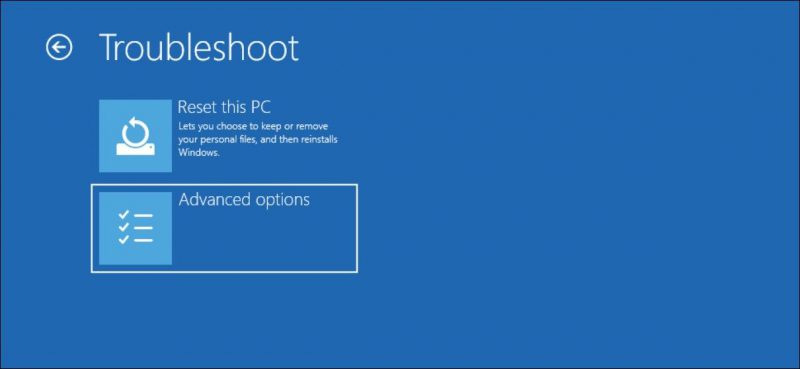
- Нажмите «Параметры запуска» и выберите «Перезагрузить.
- Подождите, пока компьютер перезагрузится, затем нажмите клавиши 4, 5 или 6, чтобы загрузиться в безопасном режиме.
Как только вы войдете в безопасный режим, продолжайте использовать решения, которые мы перечислили ниже.
1. Перезапустите клиентскую службу групповой политики
Сама служба GPSVC может иметь дело с временной ошибкой или ошибкой повреждения, которая приводит к сбою. Самый простой способ исправить проблемы со службой — перезапустить ее.
Вот как это сделать:
- Нажмите вместе клавиши Win + R, чтобы открыть «Выполнить».
- Введите «services.msc» в поле «Выполнить» и нажмите «Ввод».
- В следующем окне найдите службу «Клиент групповой политики» и щелкните ее правой кнопкой мыши.
- Выберите «Свойства» в контекстном меню.
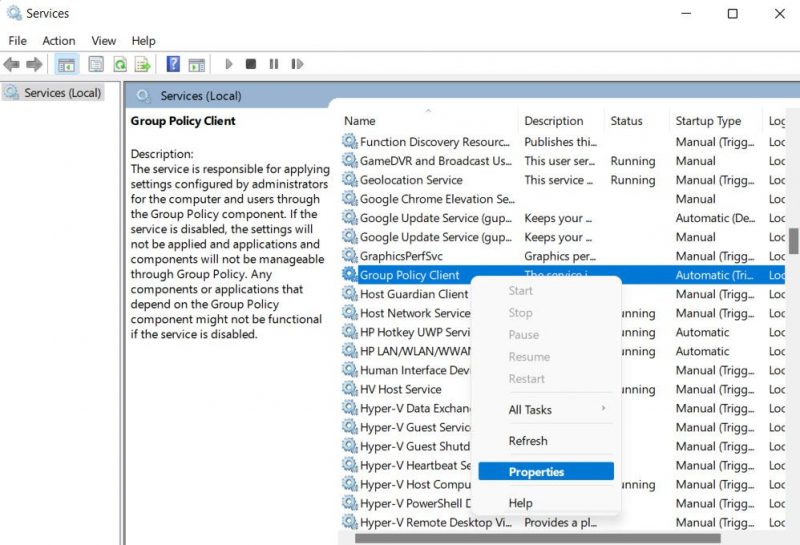
- Теперь нажмите на кнопку «Стоп», подождите несколько секунд и нажмите «Старт».
- Разверните раскрывающийся список, чтобы выбрать тип запуска, и выберите «Автоматически.
- Нажмите Применить > ОК, чтобы сохранить изменения.
Теперь вы можете закрыть окно «Службы» и проверить, решена ли проблема.
2. Сбросьте настройки локальной групповой политики
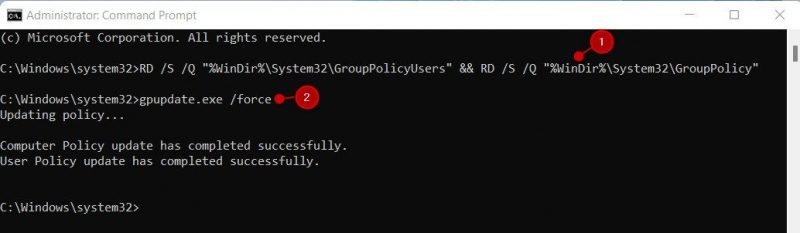
Как мы упоминали ранее, это может быть проблема с настройками локальной групповой политики. Чтобы проверить, так ли это в вашей ситуации, вы можете сбросить настройки локальной групповой политики. Это восстановит конфигурации до их состояния по умолчанию, устраняя потенциальные конфликты, которые могли вызвать проблему.
Но прежде чем продолжить, важно отметить, что это также удалит все настройки или модификации, которые вы сделали с помощью GPE.
Если это не проблема, выполните следующие действия, чтобы продолжить:
- Нажмите вместе клавиши Win + R, чтобы открыть «Выполнить».
- Введите «cmd» в «Выполнить» и нажмите Ctrl + Shift + Enter вместе.
- Выберите «Да» в командной строке контроля учетных записей.
- В командной строке выполните следующую команду: RD /S /Q «%WinDir%\System32\GroupPolicyUsers» && RD /S /Q «%WinDir%\System32\GroupPolicy»
- Когда команда будет завершена, выполните следующую команду: gpupdate.exe /force
- Наконец, перезагрузите компьютер и проверьте, решена ли проблема.
3. Измените файл реестра GPSVC
Также существует вероятность того, что ключи реестра GPSVC отсутствуют или повреждены, что препятствует правильной работе службы. Такие проблемы можно решить, изменив соответствующие значения, как показано ниже.
Прежде чем продолжить, мы рекомендуем сделать резервную копию реестра на всякий случай. Как только это будет сделано, выполните следующие действия, чтобы продолжить:
- Нажмите вместе клавиши Win + R, чтобы открыть «Выполнить».
- Введите «regedit» в поле «Выполнить» и нажмите «Ввод».
- Нажмите «Да» в окне «Контроль учетных записей».
- В редакторе реестра перейдите в следующую папку: Computer\HKEY_LOCAL_MACHINE\SOFTWARE\Microsoft\Windows NT\Current Version\Svchost
- Щелкните правой кнопкой мыши Svchost и выберите «Создать» > «Ключ.
- Назовите этот ключ GPSvcGroup.
- Дважды щелкните GPSvcGroup и щелкните правой кнопкой мыши в любом месте правой панели.
- Выберите «Создать» > «Значение DWORD (32-разрядное)» и переименуйте это значение в AuthenticationCapabilities.
- Дважды щелкните AuthenticationCapabilities и выберите значение от основания до десятичного числа.
- Введите «12320» в поле «Значение» и нажмите «ОК»..
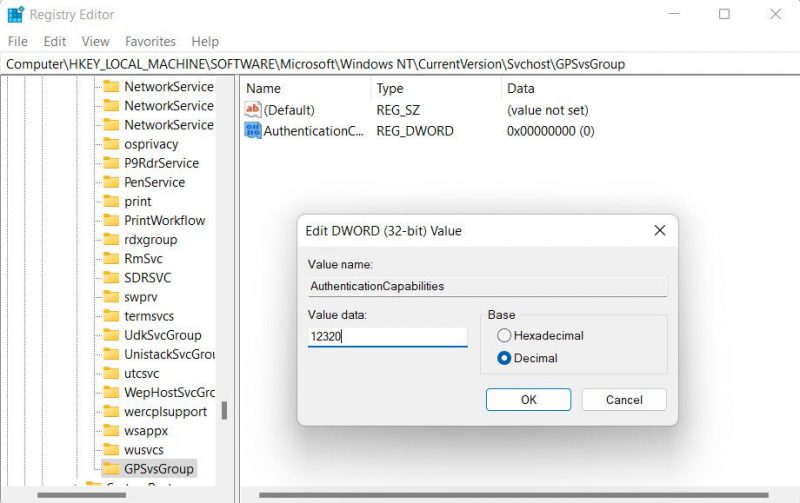
- Теперь таким же образом создайте еще один ключ CoInitializeSecurityParam.
- Установите базовое значение в шестнадцатеричном формате и введите «1» в поле «Значение.
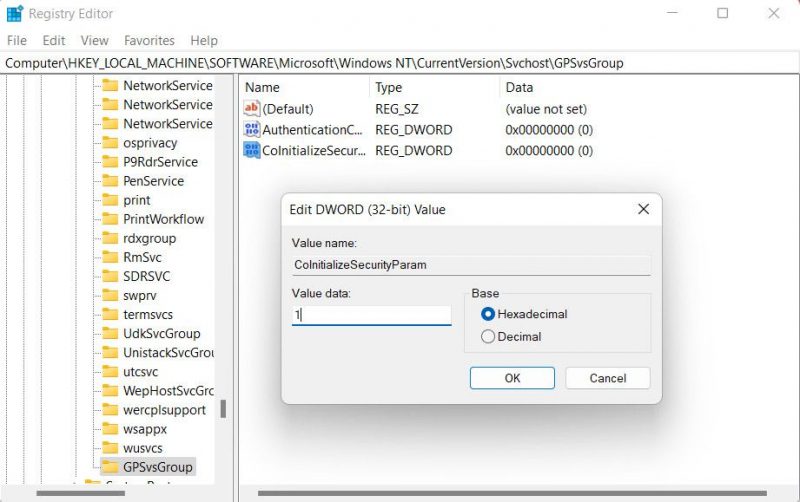
- Нажмите OK, чтобы сохранить изменения, затем перезагрузите компьютер. Надеюсь, после перезагрузки вы больше не столкнетесь с этой ошибкой.
Помимо этих конкретных исправлений, вы также можете попробовать выполнить восстановление системы или сканирование системы с помощью встроенных инструментов SFC и DISM в Windows. Первый поможет восстановить систему до более старого, безошибочного состояния, а сканирование системы поможет устранить любые вредоносные ошибки в системе, которые могут способствовать возникновению проблемы.
Циклы GPSVC в Windows, исправлены
Цикл «Пожалуйста, подождите GPSVC» не должен быть постоянной проблемой. Надеемся, что приведенные выше решения помогут вам решить эту проблему навсегда. Если проблема не устранена, всегда рекомендуется обратиться за помощью к техническим специалистам или в службу поддержки Microsoft.

